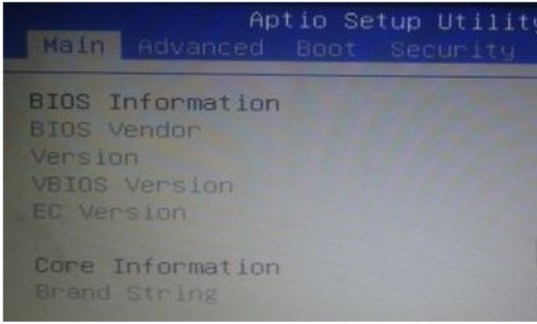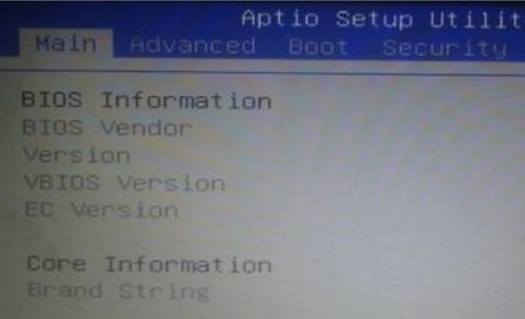电脑从u盘启动按什么键
- 分类:U盘教程 回答于: 2022年05月08日 09:57:00
很多网友都知道在给电脑升级或者重装系统的时候,经常要用到U盘重装系统,需要借助U盘启动才能完成设置。那么电脑U盘启动按什么键呢?下面就跟大家分享下U盘启动的设置方法。
工具/原料:
系统版本:windows10系统
品牌型号:联想ThinkPad13
方法/步骤:
U盘启动的设置方法:
1.由于电脑主板的不同,进入BIOS的方法也不一定相同,不过一般都是在刚按下开机键,出现主板界面的时候按F2或者F12或者enter或者DEL键,请自己搜索自己电脑主板型号如何进入BIOS。
2.首先将你制作的U盘插入电脑usb借口,重启电脑,在开机时迅速按下F2或者F12等进入BIOS界面。
3.进入BIOS中,一般有system,boot,main,advanced,security等几个选项,按下键盘上的方向键更改工具栏选项,选择到boot。
4.在boot选项中,找到USB Device按下回车,然后按上下方向键选择到你的U盘,再按回车确定,即修改为U盘启动。
5.保存设置并退出。一般按F10就是保存设置并退出。
6.电脑重启,并且进入你U盘中所制作的系统。
拓展知识:电脑u盘启动的相关内容
电脑怎么做系统u盘启动盘
u盘启动盘怎么装系统win7
总结:
1、大多数出现主板界面的时候按F2或者F12或者enter或者DEL键。
2、电脑插入U盘,重启,按F12键。
3、按下键盘上的方向键更改工具栏选项,选择到boot。
4、USB Device按下回车,选择到你的U盘,再按回车。
5、按F10保存,重启电脑,完场。
 有用
26
有用
26


 小白系统
小白系统


 1000
1000 1000
1000 1000
1000 1000
1000 1000
1000 1000
1000 1000
1000 1000
1000 1000
1000 1000
1000猜您喜欢
- win7系统怎么U盘安装详细操作步骤..2021/06/12
- usb调试在哪,小编教你usb调试在哪..2018/07/26
- u盘启动制作工具哪个好用2022/09/10
- 修复分区表,小编教你硬盘分区表损坏怎..2018/08/18
- 演示联想电脑如何u盘启动安装系统..2021/10/15
- 重装系统win10怎样把u盘做成系统盘..2021/07/22
相关推荐
- u盘格式化后数据恢复成功的方法..2023/02/08
- 电脑系统重装使用U盘的步骤教程..2021/11/05
- u盘启动盘制作软件的使用教程..2021/06/19
- 硬盘格式转换,小编教你如何将硬盘mbr..2018/06/09
- 水晶u盘,小编教你如何辨别真假水晶U盘..2018/01/03
- 用U盘重装系统怎么操作步骤win7重装图..2022/11/01